Cara Mematikan Komputer Anda Dari Telefon Anda

Cara Mematikan Komputer Anda Dari Telefon Anda
Adakah anda mempunyai banyak perisian, dokumen, muzik, dan pautan tapak web (penanda halaman) pada komputer anda? Mencarinya adalah tugas yang sukar kerana ia berselerak di seluruh cakera keras anda. Jadi, apa yang anda akan lakukan? Bukankah lebih baik jika anda boleh menandakan semua fail anda dan kemudian mengaksesnya hanya dengan memasukkan kata kunci? Saya telah menemui dua alat yang boleh membantu anda menandai fail anda dan menjadikannya lebih mudah untuk dicari.
TaggedFrog
TaggedFrog ialah penganjur fail percuma untuk Windows yang membenarkan pengguna menambah dan menyusun dokumen, fail, muzik dan penanda halaman hanya dengan menandakannya dengan kata kunci. Setelah semua fail penting anda ditandakan, anda tidak perlu risau lagi tentang di mana ia terletak pada cakera keras. Untuk mengakses fail kemudian, hanya masukkan kata kunci dan semua fail yang ditandai dengan kata kunci itu akan ditunjukkan.
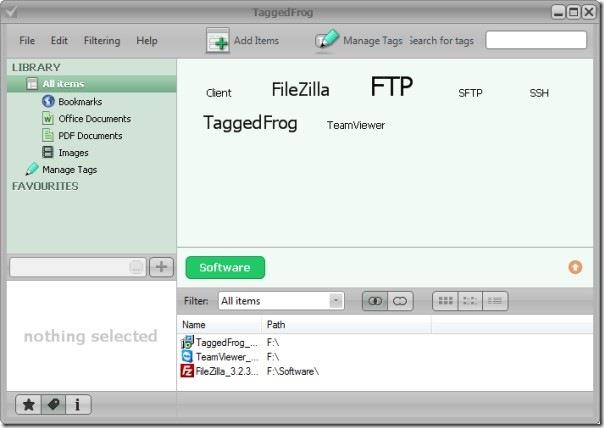
Untuk menambah fail dan menandainya, klik Tambah Item. Anda boleh menyediakan berbilang teg, dengan setiap kata kunci dipisahkan dengan koma. Ia juga termasuk penyepaduan Windows Explorer yang menjadikan penambahan dan penandaan fail sebagai sekeping kek. Cuma klik kanan mana-mana fail atau folder dan pilih Tambah Teg.
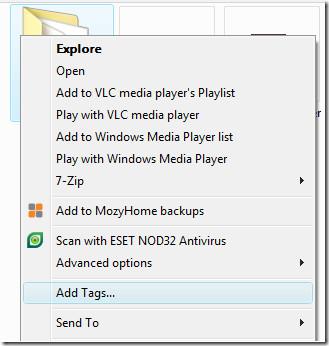
Terdapat dua versi tersedia pemasang dan mudah alih.
Tag2Cari
Tag2Find ialah apl percuma untuk Windows yang membolehkan anda menandai hampir mana-mana fail. Ia berfungsi sama dengan TaggedFrog tetapi mempunyai antara muka yang berbeza dan sedikit ciri baharu. Anda boleh menambah berbilang fail dan ia akan menandainya secara lalai menggunakan nama Folder, Nama fail, Meta-data, dsb. Setelah ditambahkan pada senarai, anda akan dapat melihat semua tag pada bar sisi kanan. Untuk menambah teg baharu pada fail tertentu, pilih fail tersebut dan kemudian tambah teg baharu dengan memasukkan kata kunci di bahagian bawah bar sisi kanan. Jangan lupa klik Simpan, jika tidak semua perubahan yang dibuat akan hilang.
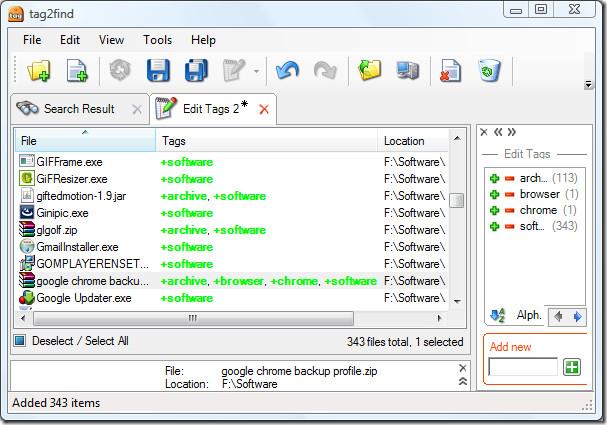
Ia juga menyepadukan dirinya dengan Windows Explorer, tetapi tidak seperti TaggedFrog, anda akan menemui pilihan untuk mengedit teg dalam menu konteks.
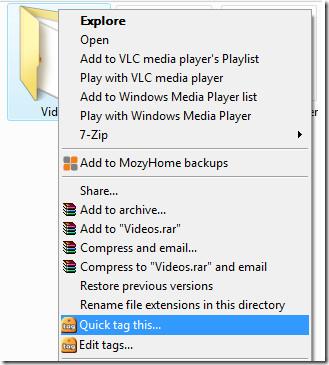
Satu ciri yang luar biasa bagi aplikasi ini ialah anda boleh mencari mana-mana fail dari Bar Tugas Windows anda. Klik kanan bar tugas Windows dan pilih Bar Alat, dari sana pilih bar alat tag2find. Sekarang taip 'perisian' dalam bar alat ini dan anda akan melihat semua fail yang telah ditag sebagai 'perisian' serta-merta.
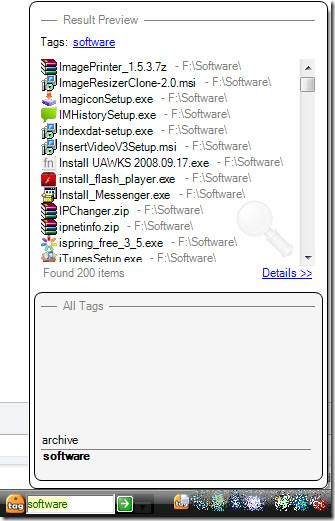
Tiada versi mudah alih apl ini tersedia.
Kesimpulan
Jika anda sedang mencari perisian penandaan yang mudah digunakan atau alat penandaan mudah alih, maka TaggedFrog adalah pemenang yang jelas. Tetapi jika anda sedang mencari aplikasi penandaan dengan ciri lanjutan, maka Tag2Find menang. Kedua-duanya hebat dan memerlukan sekurang-kurangnya .NET Framework 2.0 untuk dijalankan. Kedua-duanya dijalankan pada Windows XP dan versi Windows yang lebih baru, termasuk Windows 7. Malangnya, tiada satu pun daripada mereka menyokong Sistem Pengendalian 64-bit. Nikmati!
Cara Mematikan Komputer Anda Dari Telefon Anda
Kemas kini Windows pada asasnya berfungsi bersama dengan pendaftaran dan fail DLL, OCX dan AX yang berbeza. Sekiranya fail ini rosak, kebanyakan ciri
Suite perlindungan sistem baharu muncul seperti cendawan kebelakangan ini, kesemuanya membawa satu lagi penyelesaian pengesanan anti-virus/spam dan jika anda bernasib baik
Ketahui cara menghidupkan Bluetooth pada Windows 10/11. Bluetooth mesti dihidupkan untuk peranti Bluetooth anda berfungsi dengan betul. Jangan risau, mudah!
Sebelum ini, kami menyemak NitroPDF, pembaca PDF yang bagus yang turut membenarkan pengguna menukar dokumen kepada fail PDF dengan pilihan seperti menggabungkan dan memisahkan PDF
Pernahkah anda menerima dokumen atau fail teks yang mengandungi aksara sampah berlebihan? Adakah teks mengandungi banyak Asterisk, Tanda Sempang, Ruang Kosong, dll?
Ramai orang telah bertanya tentang ikon segi empat tepat Google kecil di sebelah Windows 7 Start Orb pada bar tugas saya yang akhirnya saya memutuskan untuk menerbitkan ini
uTorrent ialah klien desktop yang paling popular untuk memuat turun torrents. Walaupun ia berfungsi dengan sempurna untuk saya dalam Windows 7, sesetengah orang mengalaminya
Semua orang perlu kerap berehat semasa bekerja pada komputer, dengan tidak berehat ada kemungkinan besar mata anda akan muncul (okay, bukan pop
Mungkin terdapat beberapa aplikasi yang anda sebagai pengguna biasa mungkin sangat biasa. Kebanyakan alat percuma yang biasa digunakan memerlukan pemasangan yang membosankan,







